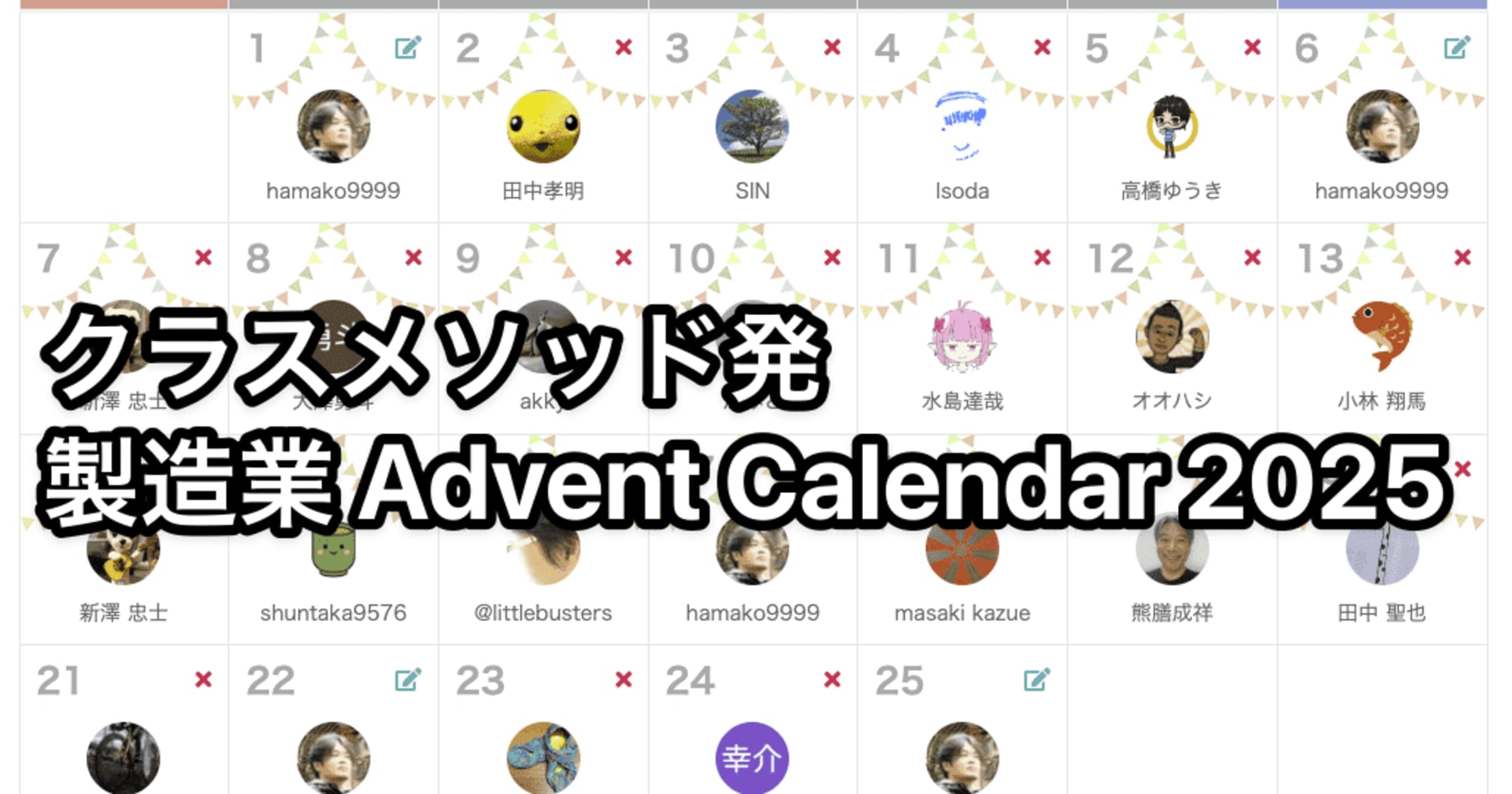AWS IoT Core for LoRaWAN が東京リージョンで利用可能になりました!
この記事は公開されてから1年以上経過しています。情報が古い可能性がありますので、ご注意ください。
つい先日、AWS IoT Core for LoRaWAN の再入門ブログを書いたところでしたが、本日(2021年7月9日)東京リージョンで利用できるようになりました。
やってみた (ゲートウェイ登録まで)
手元に実機が無いのですが、せっかくなのでゲートウェイの登録までやってみたいと思います。
ゲートウェイを AWS IoT Core for LoRaWAN に登録してみる
下記は東京リージョンの IoT Core のコンソールです。メニューに「ワイヤレス接続」 という項目が増えていますね。これが LoRaWAN の管理項目になります。

「ワイヤレス接続」の画面には、ゲートウェイ、デバイス、送信先などの各種設定ができるようになっています。今回は試しにゲートウェイを追加してみたいと思います。

次の画面ではゲートウェイの詳細情報を入力していきます。
- ゲートウェイのEUI
- 「ゲートウェイEUI」 を入力します。この項目はハードウェアにラベリングされていたり、製品に同梱されているものを入力します。
- 周波数帯
- 日本向け周波数帯である「AS923-1」を選択してください
- 名前・説明
- 分かりやすいものを付けます
デフォルトで「モノの関連付け」が有効になっています。有効になっているとゲートウェイを追加したタイミングで デバイスレジストリで「モノ( Things )」として自動的に登録されます。
最後に「ゲートウェイを追加」でゲートウェイが作成されます。

ゲートウェイを追加後にゲートウェイの設定画面に遷移します。
ここではゲートウェイに設置する証明書などを生成・ダウンロードできます。
まずは「証明書を作成」 をクリックしてゲートウェイに設置する証明書を作成します。

ゲートウェイ証明書が作成できたらダウンロードしておきます。

次に AWS IoT Core for LoRaWAN が提供する CUPS, LNSサーバの各エンドポイントに対する CA証明書をダウンロードします。

参考情報
これで下記のファイルがダウンロードできているはずです。

最後に、ゲートウェイがエンドポイントにアクセスするのに必要な IAM Role を作成します。既存のものがなければ「Create role」で作成します。

作成の確認が出るのでそのまま「Create」をクリックします。

作成できた IAM Role を選択して「送信」をクリックして完了です。

ゲートウェイの一覧に作成したゲートウェイが表示されています。

対象のゲートウェイをクリックして詳細を表示してみます。関連する「モノ」や接続先の各種エンドポイントなどが確認できます。

ゲートウェイに対応する「モノ」も作成されていることが確認できます。

ゲートウェイの削除
ゲートウェイの作成が確認できたので削除します。ゲートウェイを削除しても「モノ」は削除されないので、事前に該当する「モノ」の名前を確認して削除しておきましょう。

「モノ」が削除できたら、ゲートウェイも削除しておきます。

ゲートウェイの設定
実機が無いのでゲートウェイ側の設定や疎通確認などは行えないのですが、Dragino社のゲートウェイに対する設定ドキュメントが下記で公開されています。
こちらを見ると実際の設定の流れがイメージできるかと思います。
最後に
実機が手元にないのが悔やまれますが、早くハードウェアを調達して実機検証してみたいと思いました。検証する機会があればまたブログでご紹介したいと思います。
以上です。